UC浏览器如何开启广告过滤,很多朋友不知道如何在UC浏览器中启用广告过滤,那么下面小编就分享一下如何在UC浏览器中启用广告过滤。让我们来看看。相信会对大家有所帮助。
如何在UC浏览器中启用广告过滤?如何在UC浏览器中启用广告过滤
1、首先进入UC浏览器,然后点击左下角的“设置”按钮(如图)。
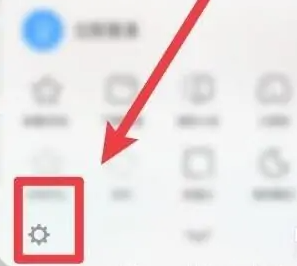
2.然后选择“广告过滤”功能(如图)。
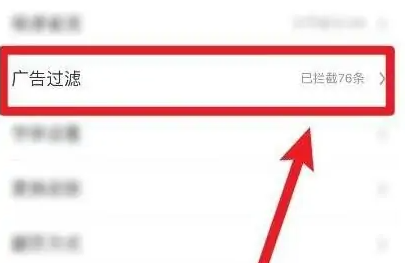
3、最后点击“启用”即可开启该功能(如图)。
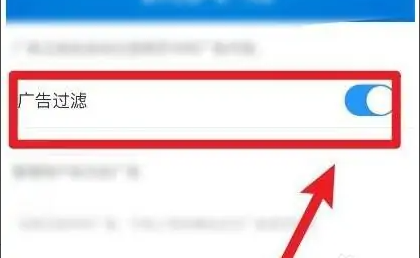
以上就是小编为大家带来的如何在UC浏览器中启用广告过滤的全部内容。希望对您有所帮助。
UC浏览器如何开启广告过滤,以上就是本文为您收集整理的UC浏览器如何开启广告过滤最新内容,希望能帮到您!更多相关内容欢迎关注。





